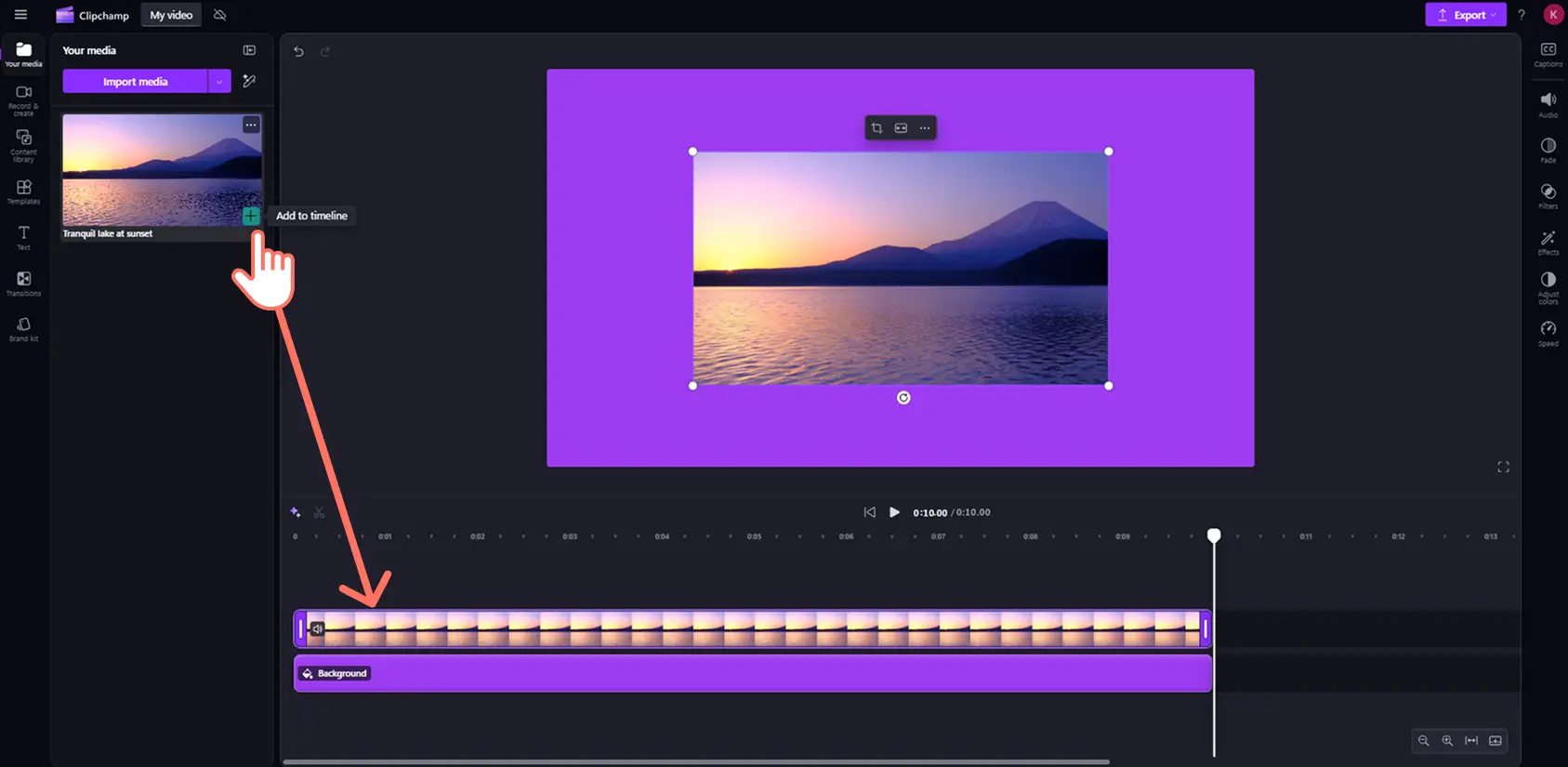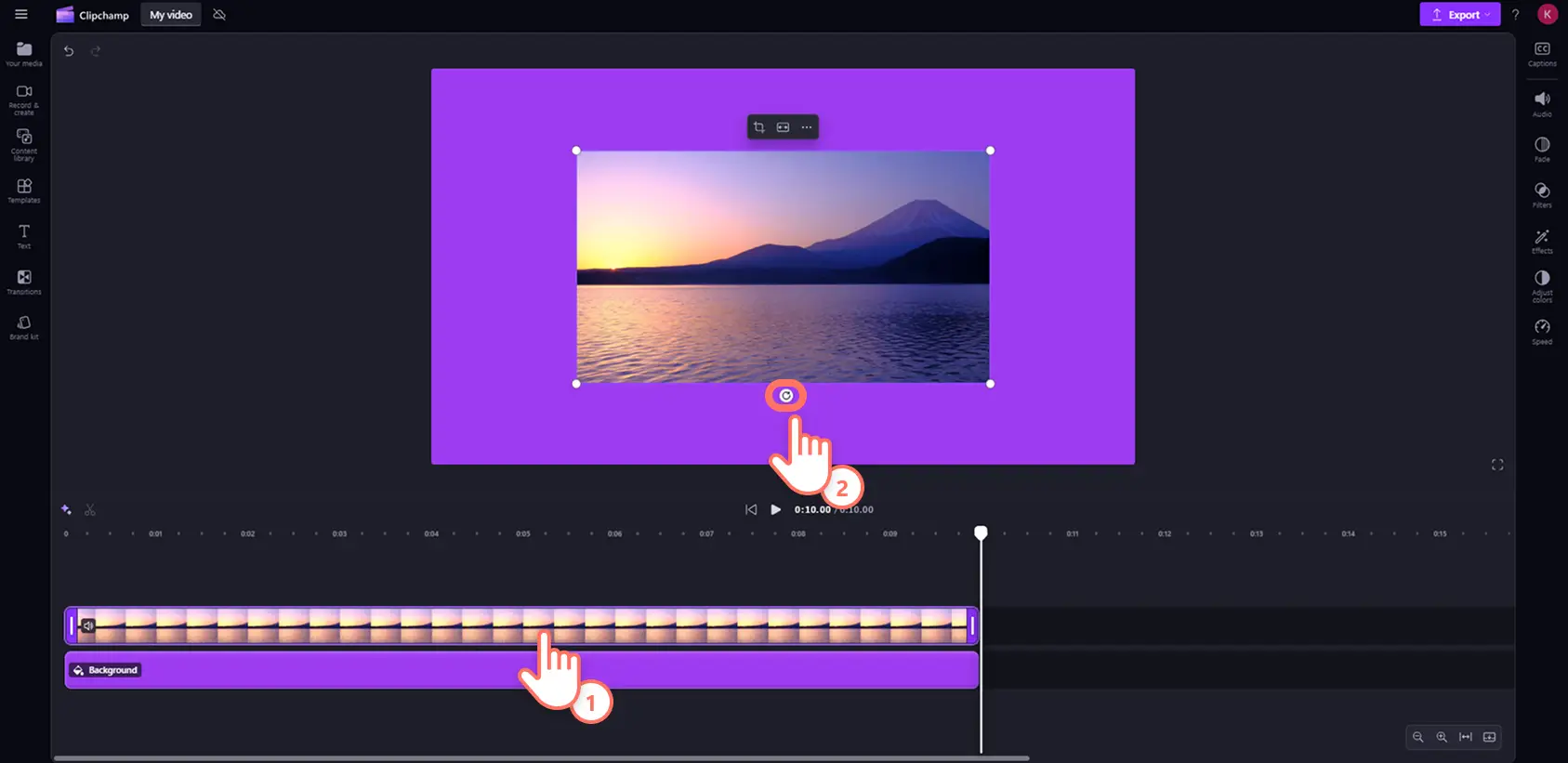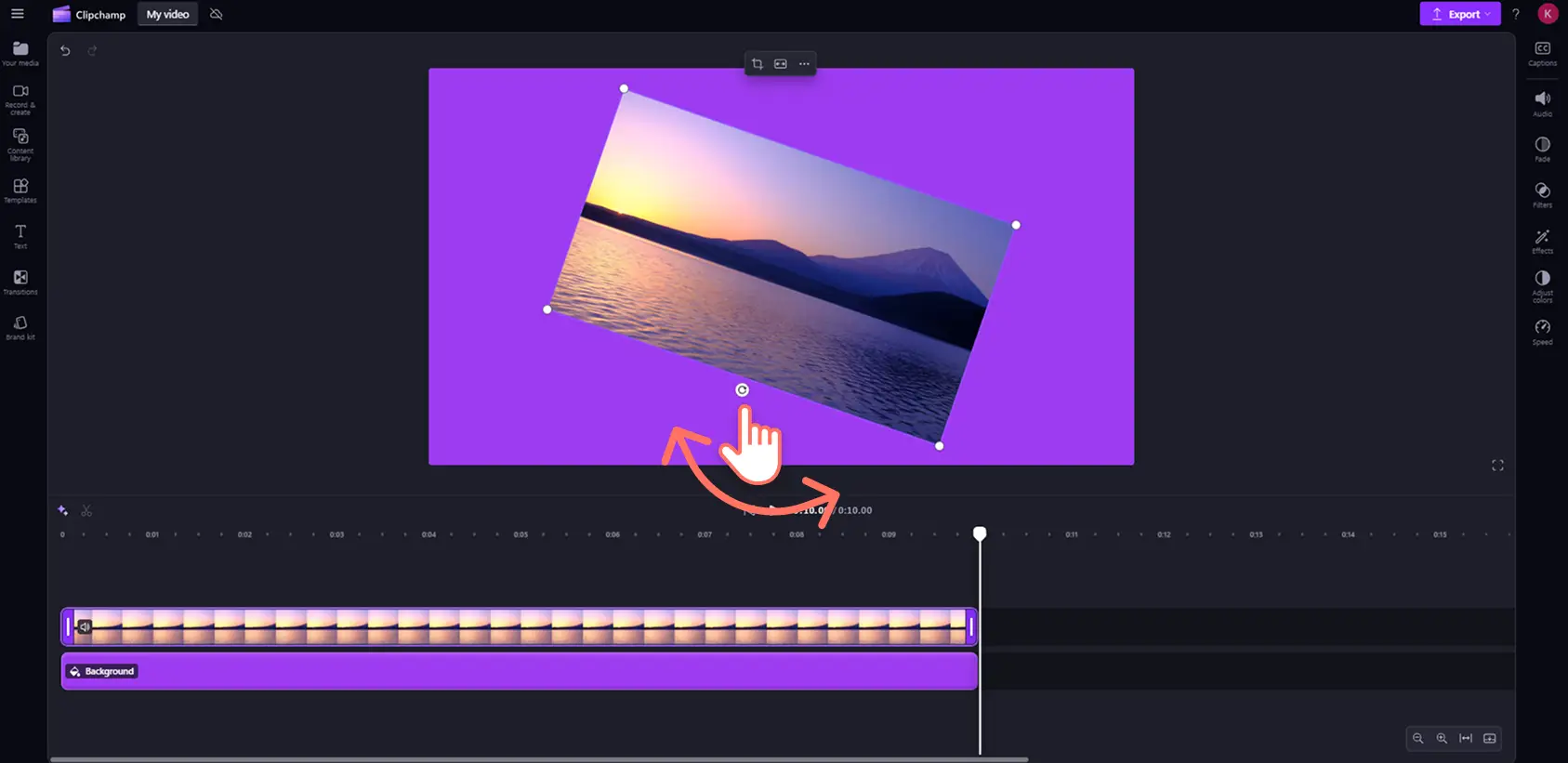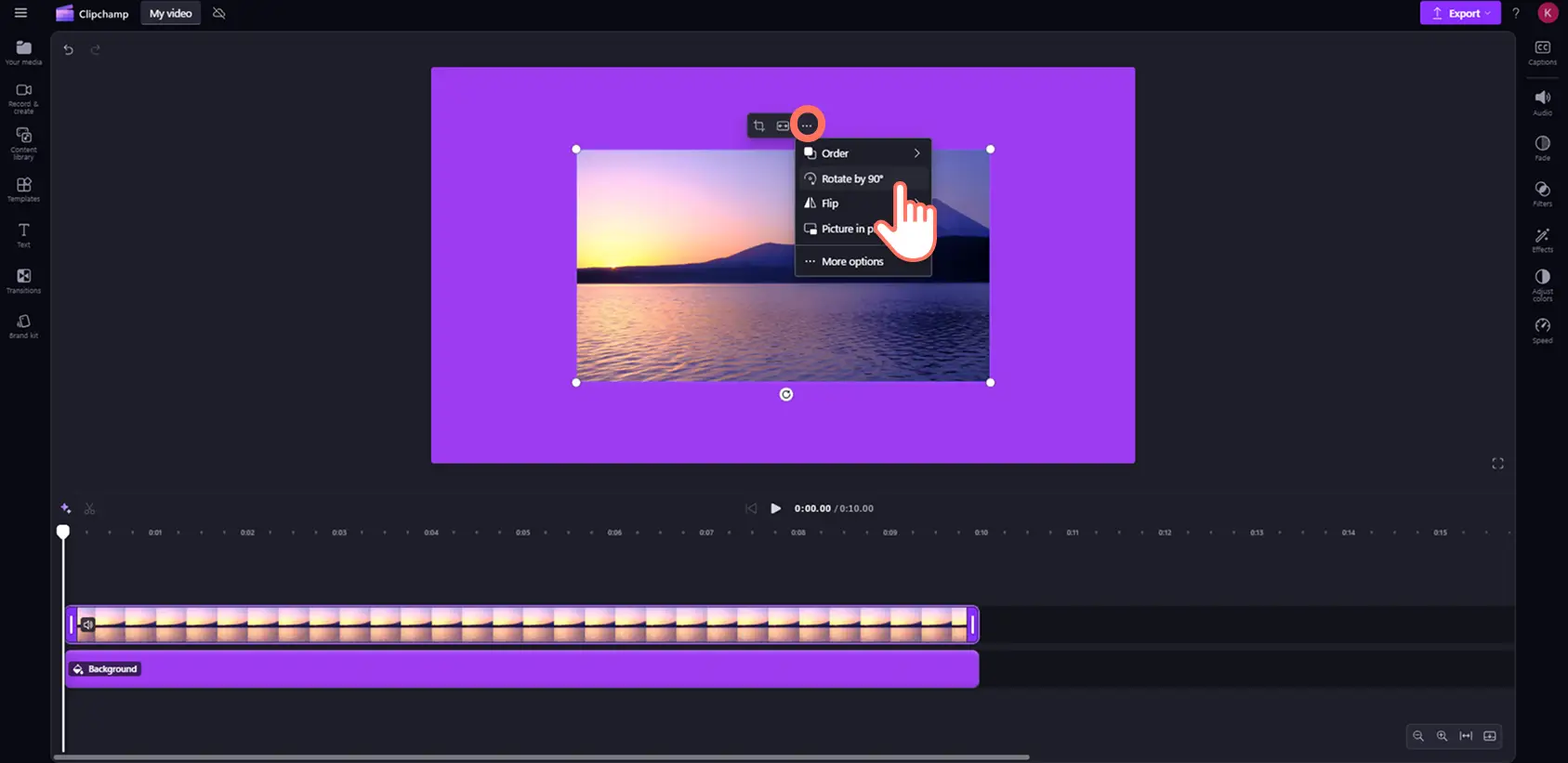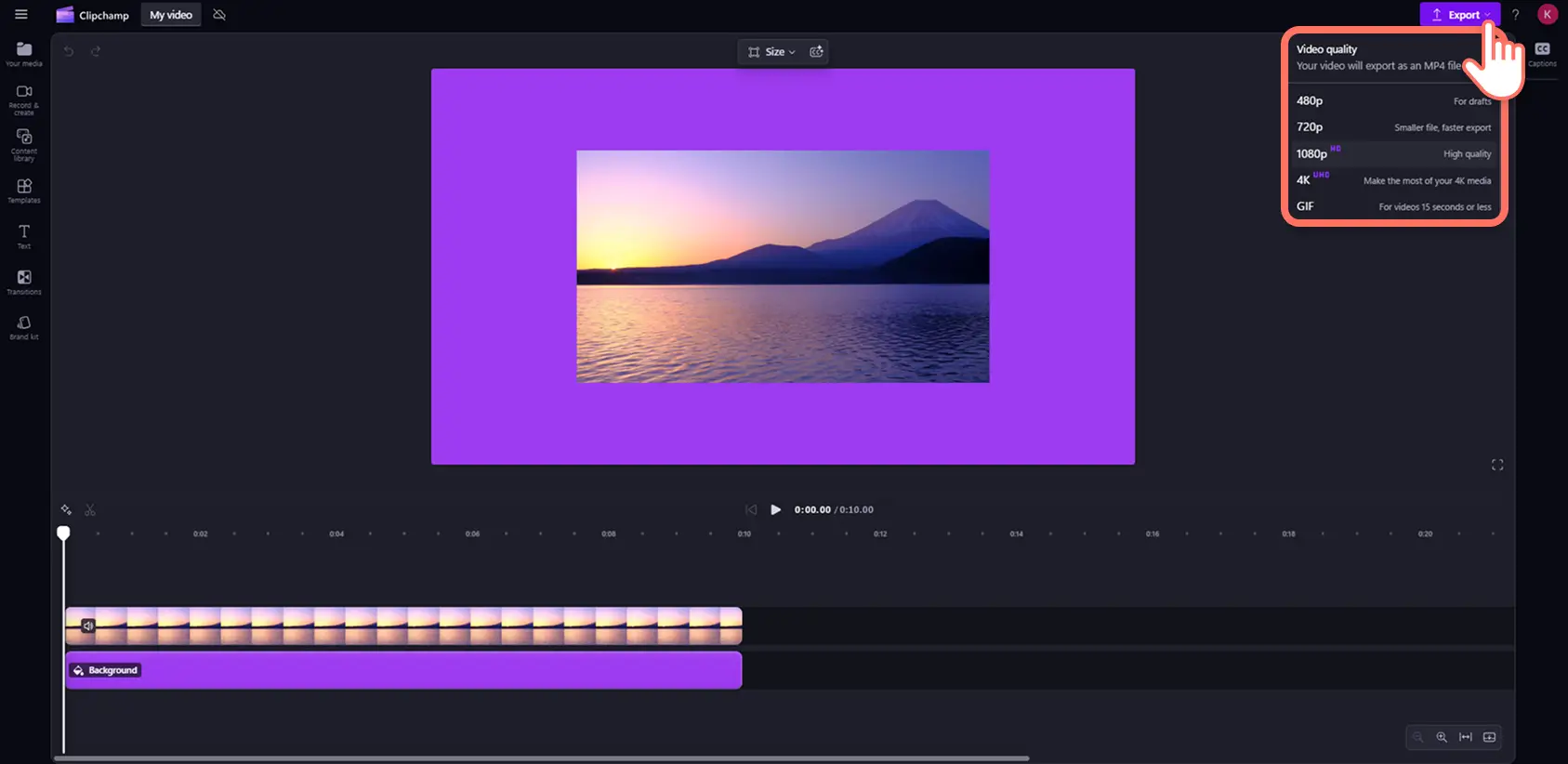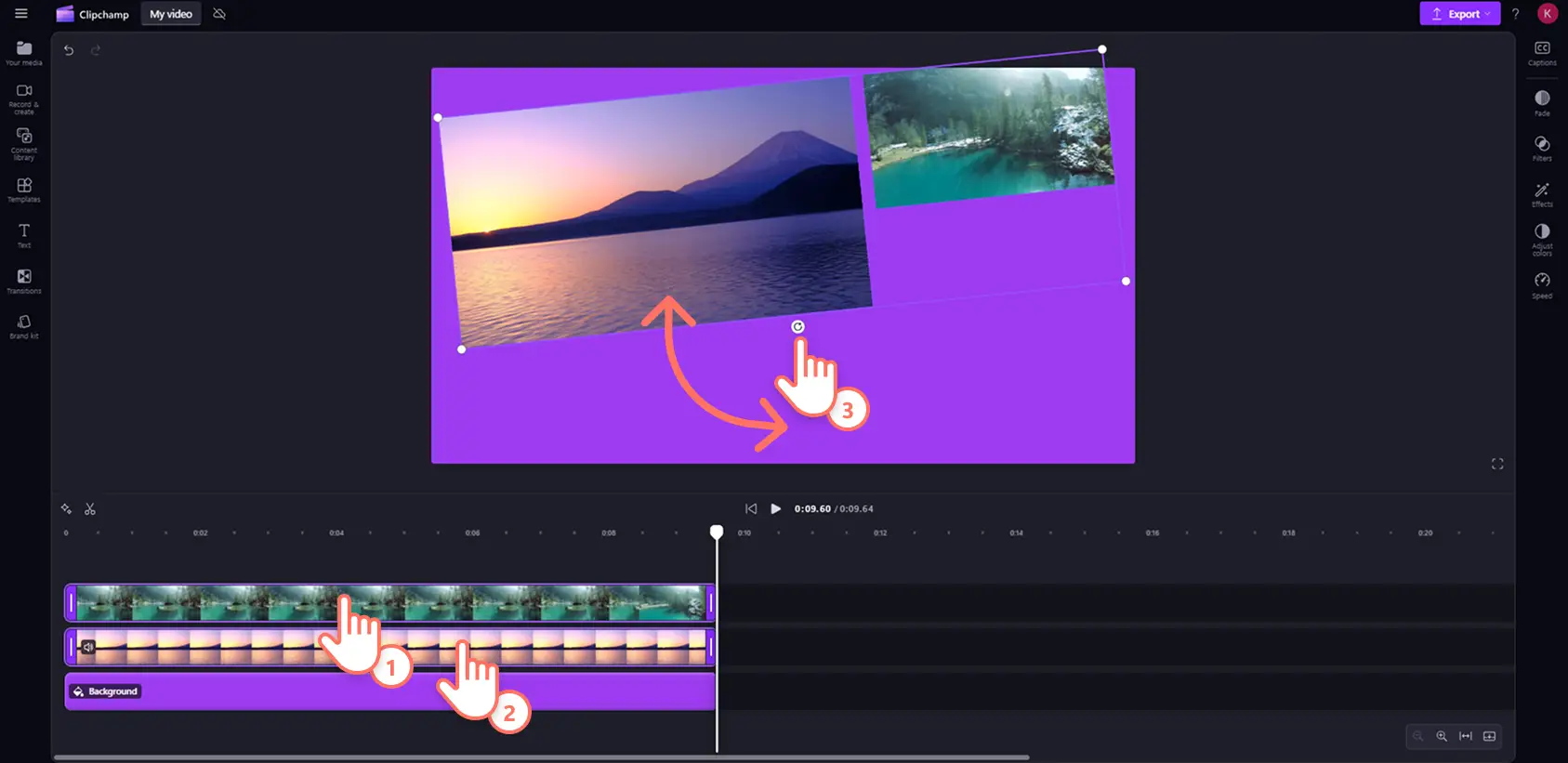"Bemærk! Skærmbillederne i denne artikel er fra Clipchamp til personlige konti. De samme principper gælder for Clipchamp til arbejds- og skolekonti."
På denne side
Er din videoorientering forkert?Vil du forbedre din video, så den ser mere professionel og kreativ ud?Rotér nemt en video, et billede eller grafisk element op til 360 grader uden begrænsninger ved hjælp af værktøjet roter video.
Læs videre for at lære, hvordan du roterer en video i Clipchamp video editor.
Sådan roterer du en video gratis
Trin 1. Importér en video, eller vælg indhold fra samlinger
For at uploade dine egne videoer, billeder eller grafik skal du klikke på knappen Importér medier på fanen Dine medier på værktøjslinjen. Gennemse derefter dine computerfiler, eller opret forbindelse til dit OneDrive.
Du kan også optage en webcam-video direkte i editoren. Klik på fanen for optag & opret, og vælg derefter skærm, kamera eller skærm og kamera.Alle variationer af videoer er kompatible med det manuelle rotationsværktøj.
Hvis du vil bruge medier fra samlinger, skal du klikke på fanen Indholdsbibliotek på værktøjslinjen og derefter vælg en medieaktivsamling. Værktøjet roter video er tilgængeligt på alle aktiver med undtagelse af farvede baggrunde.
Når du har uploadet eller valgt dit medie, skal du trække og slippe din ressource fra fanen Dine medier til tidslinjen.Til formålet med dette selvstudium indeholder de følgende billeder en farvet baggrund.
Trin 2.Rotér en video uden begrænsninger
Der er to forskellige måder at rotere en video på. Du kan manuelt rotere de horisontale eller vertikale vinkler af en ressource ved hjælp af rotationsknappen.Alternativt kan du automatisk rotere i forudindstillede 90 graders vinkler.
Rotér en video 360 grader uden begrænsninger
Klik på videoen eller billedet på tidslinjen, så den/det fremhæves med grønt. Rotationsværktøjet vises under ressourcen på scenen.
Klik på rotationsværktøjet, og bevæg derefter din cursor med uret eller mod uret for at rotere din ressource op til 360 grader.
Rotér en video ved hjælp af 90 graders forudindstilling
Inde på scenen skal du klikke på de tre prikker på den flydende værktøjslinje. Klik på knappen for at rotere med 90 grader for automatisk at rotere din ressource.For at rotere din video til en 180 graders vinkel, skal du blot klikke på knappen for at rotere med 90 grader to gange.
Trin 3.Se en forhåndsvisning af din video, og gem den
Forhåndsvis din video, inden du gemmer, for at tjekke dit arbejde ved at klikke på afspilningsknappen inde i scenen.Når du er klar til at gemme, skal du klikke på knappen Eksportér og vælge en videoopløsning.
Sådan roterer du flere videoer eller billeder på én gang
Hvis du ønsker at rotere flere elementer på én gang, skal du bruge værktøjet til redigering af flere elementer i kombination med det online værktøj til rotation af video.
Hold kontroltasten (Windows) eller kommando-tasten (Mac) nede.
Klik på de ressourcer på tidslinjen, som du gerne vil rotere.
Brug rotationsknappen til at rotere alle fremhævede ressourcer.
Se YouTube-selvstudiet om at rotere videoer
Tjek vores videoselvstudium for at se de forskellige metoder til at rotere en video online i Clipchamp.
Ofte stillede spørgsmål
Et værktøjet til rotering af video gratis i Clipchamp?
Ja.All brugere kan frihåndsrotere alle videoer, billeder og grafikker på tidslinjen gratis.
Hvordan roterer jeg en video manuelt på min iPhone?
Med Clipchamp-mobilappen kan du nemt og gratis rotere dine videoer på din iPhone. Følg vores hjælpevejledning for at få et detaljeret selvstudium.
Hvordan spejlvender jeg min video?
På den flydende værktøjslinje skal du klikke på knapperne Spejlvend vandret eller Spejlvend lodret for at spejlvende din video, dit billede eller din grafik.
For andre nemme redigeringsværktøjer, lær hvordan du beskærer videoer og tjek derefter denne guide om trimning af videolængde.
Med nogle få korte klik kan du rotere en video online gratis og uden begrænsninger. Prøv værktøj til rotation af video i dag med Clipchamp eller download Clipchamp-appen til Windows.